5 עורכי חיתוך הווידאו הטובים ביותר לחיתוך וידיאו בשולחן העבודה ובאינטרנט
במקרים שונים יהיה עליך לחתוך סרטון כדי להיפטר מהתוכן המיותר או להסיר את הסורגים השחורים מהצדדים. על ידי חיתוך סרטון, תוכלו לבחור אזור בתוך סרטון ולהסיר את כל מה שמחוצה לו. האם אתה יודע לחתוך סרטון? האם אתה מכיר קל לשימוש עורך חיתוך וידיאו?
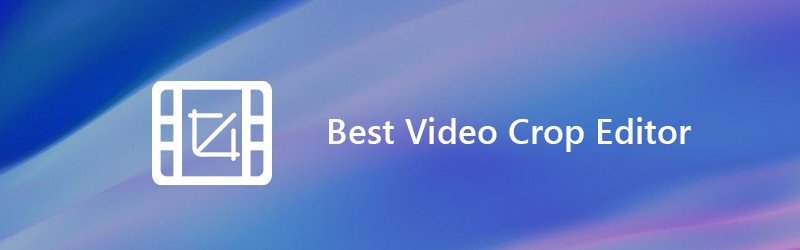
מובן מאליו שאתה יכול לחתוך את הסרטונים שלך בקלות אם יש לך עורך טוב לחיתוך וידאו. אך יתכן שתגלה כי עורכי וידאו רבים יכולים רק לעזור לך לצלם את הסרטון, ולא לחתוך אותו. יתכן ואין לך מושג באיזה עורך חיתוך וידאו עליך להשתמש. בהתחשב בכך, כאן בפוסט זה, אנו מכינים רשימה של 5 עורכי הסרטים הטובים ביותר כולל תוכנת חיתוך וידאו בחינם עבורך. אתה יכול לבחור את המועדף שלך כדי לחתוך את הסרטונים שלך.
תוכן הדף
לפני הכתיבה, כיצד אנו בודקים תוכנה לפוסטים:
כתב ויתור: כל התוכן באתר שלנו נכתב על ידי בני אדם בצוות העורכים שלנו. לפני הכתיבה, אנו עורכים מחקר מעמיק על הנושא. לאחר מכן, לוקח לנו 1-2 ימים לבחור ולבדוק כלים. אנו בודקים תוכנה מדרישות מכשיר ומערכת, פונקציות, חווית שימוש וכו'. כדי להפוך את הבדיקה שלנו למקיפה יותר, אנו גם צופים באתרי ביקורות, כמו G2, Trustpilot וכו', כדי לאסוף חוויות של משתמשים אמיתיים לעיון.
חלק 1. עורך חיתוך הווידאו הטוב ביותר לחיתוך וידאו במחשב Windows ו- Mac
למרות שיש הרבה עורכי חיתוך מקוונים בחינם באינטרנט המציעים שהם יכולים לעזור לך לחתוך סרטון בקלות, בחלק הראשון אנו ממליצים בכנות על תוכנת החיתוך הטובה ביותר עבורך, ממיר וידאו Vidmore. זהו ממיר ועורך וידאו רב עוצמה הנושא פונקציות עריכה רבות הנפוצות כמו חיתוך, גזירה, סיבוב, מיזוג ועוד.
- רזולוציה יוקרתית עד 4K, H.265 / HEVC וכו '.
- הסר רעשי וידיאו והפחת את רעידות הווידאו.
- התאם את אפקטים של הווידאו באופן אוטומטי.
- שפר את MP4, MOV, MKV, 3GP, FLV, SWF, MTS / M2TS, VOB, DVD וכו '.
- ערוך אפקטים של וידאו כמו סיבוב, מראה, חתוך, קליפ, מיזוג, סימן מים וכו '.

צעדים לחיתוך סרטון עם עורך החיתוך הזה
שלב 1. עורך חיתוך וידיאו להורדה בחינם
עורך חיתוך הווידאו הזה מספק לך גרסאות Windows ו- Mac. אתה יכול לבחור את הגרסה הנכונה ולחץ על כפתור ההורדה כדי להתקין אותה במחשב שלך.
שלב 2. הוסף סרטונים
הפעל את תוכנת חיתוך הווידאו ולחץ על כפתור "הוסף קובץ" כדי להוסיף את הווידאו שברצונך לחתוך.

שלב 3. חתוך סרטון
לאחר ייבוא הסרטון בחרו בסרטון ואז לחצו על כפתור "עריכה" כדי להיכנס לחלון העריכה. מופיעים שם כמה תכונות עריכה בסיסיות כמו Crop, Trim, Rotate, Effects, Enhance ועוד. כאן תוכלו ללחוץ על הכרטיסייה "חיתוך" כדי להתחיל לחתוך את הסרטון.
ניתן לכוונן את מסגרת הגבול עם העכבר, או להגדיר את הערך להתאמת שטח החיתוך והמיקום. עורך חיתוך הווידאו הזה מציע לך גם את האפשרויות להגדיר את מצב הזום כדי לחתוך את הקצוות השחורים בסרטון שלך.

חיתוך ועורך וידאו זה תוכנן עם נגן וידיאו מובנה, אשר יכול לעזור לכם בתצוגה מקדימה של תוצאת החיתוך. כאשר אתה מרוצה מתוצאת היבול, לחץ על "החל" כדי לאשר את הפעולה.
שלב 4. פלט וידאו
הוא תומך בכל פורמטי הווידאו והשמע הפופולריים. פשוט לחץ על "פרופיל" ובחר פורמט וידאו מתאים מהרשימה הנפתחת. לאחר מכן לחץ על כפתור "המר" כדי לשמור את הסרטון החתוך במחשב שלך.

בהשוואה לתוכנות חיתוך וידאו אחרות, עורך חיתוך הווידאו יכול להעניק לך את חוויית החיתוך והעריכה הטובה ביותר. זה מבטיח לך תהליך חיתוך מהיר של וידאו. חשוב מכך, זה יבטיח לך שלא תהיה אובדן של תמונה או צליל במהלך החיתוך.
חלק 2. 4 עורכי החיתוך המקוון המובילים בחינם
בעזרת עורך חיתוך הווידאו הראשון, תוכלו לחתוך את הסרטונים שלכם בקלות במחשב. אבל אם אתה מעדיף כמה פתרונות מקוונים בחינם, אתה יכול לבדוק את החלק הזה. חלק זה מציג בפניכם 4 עורכי יבול מקוונים גדולים. שים לב, חיתוך וידאו מקוון ייקח יותר זמן. חיתוכי וידיאו מקוונים בחינם מיועדים בעיקר לסרטונים בגודל קטן.
Kapwing Video Crop
https://www.kapwing.com/crop-video
Kapwing Video Crop הוא כלי פופולרי מאוד לחיתוך וידאו מקוון שיכול לעזור לכם לחתוך סרטון בחינם. הוא תוכנן עם ממשק תמציתי שיכול להעניק לכם חוויית חיתוך נוחות מאוד. מותר להעלות סרטון מקומי או פשוט להדביק כתובת אתר מקוונת לסרטון לחיתוך ולעריכה. למרות שזה עורך חיתוך וידאו בחינם, לא תראה מודעות מעצבנות במהלך כל תהליך עריכת הווידאו.
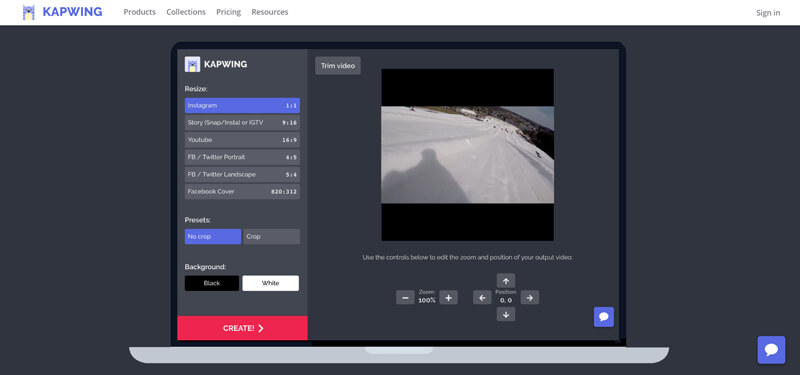
חיתוך וידיאו
https://video-crop.com/
חיתוך וידיאו הוא חיתוך ועורך וידאו מקוון קל לשימוש. זה מאפשר לך להעלות סרטון מהמחשב, או מ- Dropbox, Google Drive ו- OneDrive. הוא מציע דרך פשוטה לחתוך או להגדיל זום וידאו בהתאם לצרכים שלך. אבל יש כמה מודעות באתר זה לחיתוך וידאו.
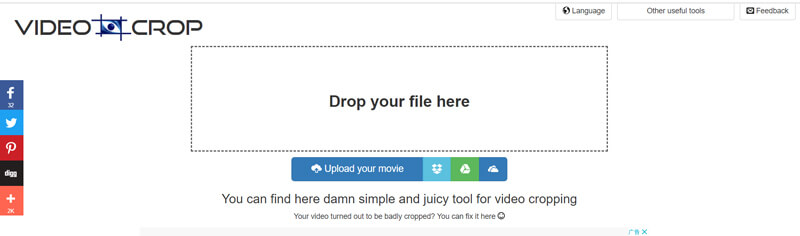
סרטון יבול קלידאו
https://clideo.com/crop-video
סרטון יבול קלידאו הוא עורך חיתוך וידאו מקוון חזק יחסית. בהשוואה לתוכנות חיתוך מקוונות אחרות באינטרנט, הוא יכול לתמוך בפורמטי וידאו נוספים כמו AVI, MPG, MP4, MOV, WMV ועוד. עליך לדעת כי רוב כלי עריכת הווידאו המקוונים תואמים רק ל- MP4. אין צורך להוריד שום דבר למחשב או לטלפון.
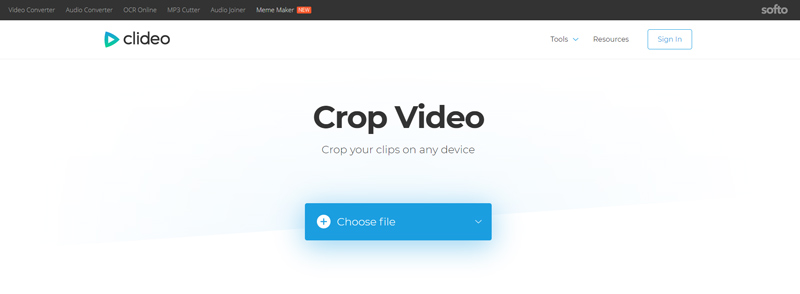
חיתוך ועורך וידאו זה בחינם מקדיש יותר תשומת לב לפרטיותך. הקבצים שהעלית מוגנים באבטחה ברמה גבוהה. בנוסף, הוא יכול להציע לך מהירות העלאה וגיזום מהירים של וידאו.
כלי החיתוך המקוון של Ezgif
https://ezgif.com/crop-video
כלי החיתוך המקוון של Ezgif הוא כלי פשוט מאוד לחיתוך מקוון לקבצי וידאו. הוא תומך בפורמטי וידאו MP4, WebM, AVI, MPEG, FLV, MOV, 3GP ועוד. אתה יכול לסמוך עליו כדי לקצץ חלקים מיותרים בסרטון. זה גם מאפשר לך ליצור את ריבוע הווידיאו, 4: 3, 16: 9, 3: 2 ורבים אחרים. גודל הקובץ המרבי הוא 100MB. לטענתה, תצוגת התצוגה המקדימה עשויה להפחית באיכות, אך היא לא תשפיע על הפלט.
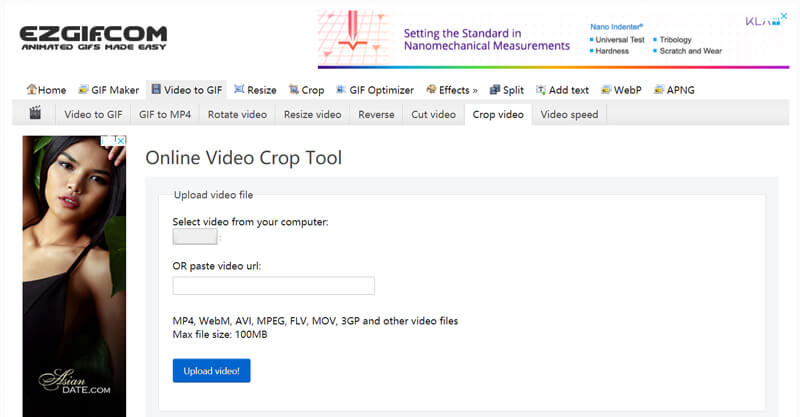
סיכום
דיברנו בעיקר על עורך חיתוך וידאו בעמוד זה. 5 כלים גדולים לחיתוך וידאו משותפים שיעזרו לך לחתוך את הסרטונים שלך. אנחנו עדיין ממליצים על החזקים ממיר וידאו Vidmore בשבילך לחתוך את הסרטון. מכיוון שתוכנת החיתוך המקוונת של הווידאו תעלה לכם יותר מדי זמן. הם לא יכולים לתמוך בכל פורמטי הווידאו ויש להם את גודל הקובץ המרבי.
טיפים לווידאו
-
חיתוך וידיאו
-
הפוך וידאו
-
השמעת MP4


